أفضل 8 برامج لتحويل الكلام إلى نص في عام 2021
أفضل عموما: فرد التنين المحترف
"يعد Dragon هو المعيار الذهبي لبرامج التعرف على الكلام ، المليء بالعديد من الميزات وقدرات التخصيص الشاملة."
الأفضل لنظام التشغيل Windows 11: المدمج في الإملاء
"للحصول على حل موثوق للتحدث إلى نص من Windows ، لا تحتاج حتى إلى البحث في مكان آخر ، لأن أحدث نظام تشغيل من Microsoft يأتي بالفعل مع واحد"
الأفضل لنظام التشغيل MacOS: المدمج في الإملاء
"يجعل البرنامج المدمج في macOS تحويل الكلمات المنطوقة إلى رسالة نصية في نزهة في الحديقة."
الأفضل للمؤسسات: مجموعة دراجون بروفيشنال
"إن أفضل برامج تحويل الكلام إلى نص للمؤسسات تسمح للموظفين بإنشاء وثائق أسرع بثلاث مرات ودقة التعرف على 99٪."
الأفضل مع ميزات المساعد الافتراضي: براينا
"مدعومًا بالذكاء الاصطناعي ، يعد Braina عبارة عن برنامج فريد من نوعه لتحويل الكلام إلى نص يتميز بميزات مساعدة افتراضية شاملة."
الأفضل على الإنترنت: الكتابة الصوتية لجوجل
"كل ما تحتاجه هو حساب Google ، ومتصفح الويب Chrome ، واتصال موثوق بالإنترنت."
الأفضل لنظام iOS: وظيفة الإملاء المضمنة
"إذا كنت تريد حلًا يمكن الاعتماد عليه لتحويل الكلام إلى نص لجهاز iPhone و iPad ، فلديك حل متكامل في iOS."
الأفضل لنظام Android: الكتابة الصوتية على Gboard
"باستخدام Gboard ، يمكنك استخدام صوتك في كل شيء بدءًا من كتابة رسائل البريد الإلكتروني وحتى الرد على الرسائل النصية."
الأفضل بشكل عام: فرد التنين المحترف

فرد التنين المحترف
لطالما كان Dragon هو المعيار الذهبي لبرامج التعرف على الكلام ، ولا يزال هذا هو الحال حتى اليوم. معبأة مع حمولة شاحنة من الميزات وإمكانيات التخصيص الشاملة ، فإن Dragon Professional Individual هو الأفضل بلا شك خطاب إلى نص البرمجيات المتاحة. يستخدم محرك الكلام من الجيل التالي الخاص به تقنية "التعلم العميق" ، مما يسمح للبرنامج بالتكيف مع صوت المستخدم والتغيرات البيئية - حتى عندما يملي الأمر. يتعلم تلقائيًا الكلمات والعبارات الأكثر استخدامًا للمستخدم لتقليل التصحيحات وتحسين دقة المتحدثين بلهجات.
بفضل ميزة "قواعد التنسيق الذكية" ، يمكن للمستخدمين بسهولة تكوين الطريقة التي يريدون بها ظهور عناصر معينة (مثل التواريخ وأرقام الهواتف). تسمح ميزات التخصيص المتقدمة لـ Dragon Professional Individual بتخصيصها لتحقيق أقصى قدر من الكفاءة والإنتاجية. يمكنك استيراد أو تصدير قوائم الكلمات المخصصة للمختصرات والمصطلحات الفريدة الخاصة بالعمل. بالإضافة إلى أنه يمكنك تكوين أوامر صوتية مخصصة للإدراج السريع للمحتوى المستخدم بشكل متكرر (مثل النص ، الرسومات) في المستندات وحتى إنشاء وحدات ماكرو موفرة للوقت لأتمتة المهام متعددة الخطوات بصوت بسيط أوامر.
الأفضل لنظام التشغيل Windows 11: ميزة الإملاء المضمنة

شعار Microsoft
للحصول على حل موثوق للتحدث إلى نص من Windows ، لا تحتاج حتى إلى البحث في مكان آخر ، حيث يأتي أحدث نظام تشغيل من Microsoft مزودًا بالفعل. تم تقديم ميزة الإملاء المحسّنة كجزء من التحديث الخامس من أكتوبر ، وهي تتيح لك التقاط جميع أفكارك وأفكارك باستخدام صوتك فقط بسرعة وبدقة. نظرًا لأنه مدمج بعمق في نظام التشغيل ، يعمل الإملاء بشكل لا تشوبه شائبة مع أي حقل نصي فيه نظام التشغيل Windows 11. للبدء ، حدد حقلاً نصيًا (مثل مستند Microsoft Word أو مربع إنشاء البريد الإلكتروني) ، واستخدم مفتاح شعار "Windows" مع مفتاح "H" لتشغيل شريط أدوات الإملاء ، وبدء التحدث.
يمكنك بسهولة إملاء معظم الأحرف والأرقام وعلامات الترقيم والرموز بمجرد نطق أسمائها (على سبيل المثال ، لإدخال $ ، قل "رمز الدولار" أو "علامة الدولار"). يدعم الإملاء أيضًا العديد من الأوامر الصوتية التي تسمح لك بتحديد / تحرير النص ، وتحريك المؤشر إلى موقع محدد ، والمزيد. يدعم Windows 11 مجموعة متنوعة من اللغات المختلفة للإملاء ، ويجب أن يكون جهاز الكمبيوتر الخاص بك متصلاً بالإنترنت ويحتوي على ميكروفون يعمل لاستخدامه.
الأفضل لنظام التشغيل MacOS: ميزة الإملاء المضمنة

© أبل
ميزة الإملاء من Apple مدمجة مباشرة في سطح المكتب نظام التشغيل، ليست هناك حاجة لحلول الطرف الثالث. يجعل البرنامج المدمج في macOS تحويل كلماتك المنطوقة إلى نصية في نزهة في الحديقة.
لإعداد الإملاء ، انتقل إلى قائمة Apple> تفضيلات النظام> لوحة المفاتيح وانقر على علامة التبويب "الإملاء". هنا ، يمكنك تحديد لغة الإملاء وتهيئة الخيارات الأخرى. لكونه مكونًا أصليًا لنظام التشغيل ، يعمل الإملاء جيدًا مع أي حقل نصي فيه macOS.
لاستخدامه ، ضع المؤشر في أي حقل نصي (على سبيل المثال ، مستند Apple Pages ، نافذة إنشاء البريد الإلكتروني) ، اضغط على مفتاح "Fn" مرتين للتنشيط ، وبدء التحدث. نظرًا لأن هذه الميزة تتعرف على خصائص صوتك وتتكيف مع لهجتك ، فإنها تتحسن مع الاستخدام المستمر. يدعم الإملاء أوامر صوتية متعددة لجميع العمليات القياسية (مثل اختيار / تنسيق النص والتحريك المؤشر إلى موضع معين ، وإدخال علامات الترقيم / الرموز) ويسمح لك بإنشاء الخاصة بك مثل حسنا.
لمزيد من برامج Mac ، راجع دليلنا إلى أفضل برامج تحرير الفيديو لأجهزة Mac و ال أفضل برامج النشر المكتبي لنظام التشغيل Mac.
الأفضل للمؤسسات: Dragon Professional Group
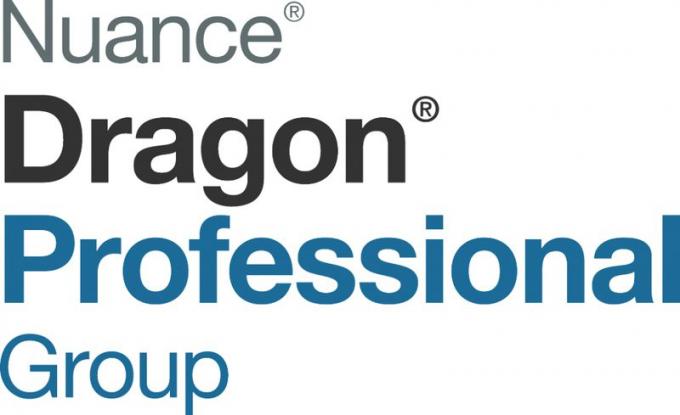
مجموعة دراجون بروفيشنال
على الرغم من أن التوثيق يعد جزءًا مهمًا من سير العمل اليومي لأي مؤسسة ، إلا أنه عادة ما يستغرق الكثير من الوقت والموارد الثمين. ومع ذلك ، لا يجب أن يكون الأمر كذلك ، وذلك بفضل Dragon Professional Group. يتيح أفضل برنامج تحويل الكلام إلى نص للمؤسسات للموظفين إنشاء وثائق أسرع بثلاث مرات (مقارنة بالكتابة) ودقة التعرف على 99٪. أصبح هذا ممكنًا بفضل محرك الكلام من الجيل التالي بالبرنامج ، والذي يستخدم تقنية "التعلم العميق" لـ تحقيق دقة عالية في التعرف أثناء الإملاء ، حتى للمستخدمين الذين لديهم لهجات أو أولئك الذين يعملون في مكتب مفتوح المساحات.
تجعل Dragon Professional Group أيضًا من السهل أتمتة المهام المتكررة وتبسيط العمليات متعددة الخطوات. يمكنك تكوين أوامر صوتية مخصصة تكون مفيدة عند إضافة العناصر المستخدمة بشكل متكرر (مثل التوقيعات) بسرعة إلى المستندات. يتيح لك النظام أيضًا توفير الوقت وحدات الماكرو، أو إضافة مصطلحات خاصة بالصناعة إلى مفردات البرنامج لمشاركتها مع الموظفين الآخرين.
يأتي البرنامج أيضًا مع "مركز إدارة Nuance" ، وهو وحدة تحكم إدارية مركزية للمستخدم تسمح بإدارة سهلة لكل شيء من ملفات تعريف المستخدمين إلى قواعد بيانات الأوامر المخصصة.
الأفضل مع ميزات المساعد الافتراضي: Braina
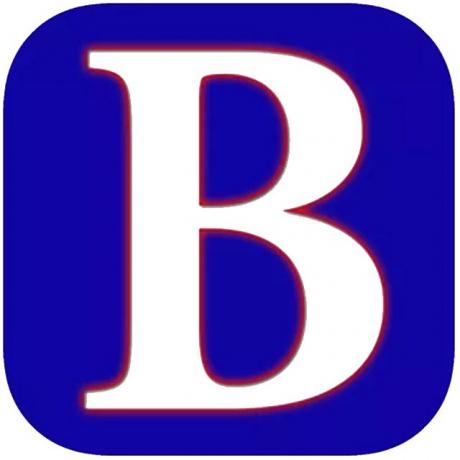
براينا
تعد برامج التعرف على الكلام رائعة لتحويل صوتك إلى نص ، ولكن ماذا لو كان بإمكانك أيضًا استخدام أحدها لضبط الإنذارات وربما البحث في الملفات على جهاز الكمبيوتر الخاص بك؟ مع Braina ، يمكنك فعل ذلك تمامًا وأكثر من ذلك بكثير. يُعد Braina ، المدعوم من الذكاء الاصطناعي (AI) ، برنامجًا فريدًا لتحويل الكلام إلى نص واسع النطاق مساعد افتراضي الميزات.
يتيح لك البرنامج متعدد الوظائف استخدام أوامر اللغة الطبيعية للتحكم في جهاز الكمبيوتر الخاص بك وأداء مهام مختلفة ، كل ذلك من بيئة ملائمة من نافذة واحدة. يمكن أن يكون Braina مفيدًا عند البحث عن المعلومات عبر الإنترنت ، وإجراء العمليات الحسابية المعقدة ، وتشغيل الأغاني المفضلة ، وتدوين الملاحظات ، وفتح ملفات / برامج / مواقع ويب محددة ، والحصول على الأخبار المحلية ومعلومات الطقس.
كما أنه يدعم الأوامر الصوتية المخصصة ووحدات الماكرو ، مما يجعل من السهل أتمتة المهام المتكررة. بقدر ما يتعلق الأمر بوظيفة تحويل الكلام إلى نص ، يدعم البرنامج الإملاء الصوتي بأكثر من 100 لغات ولهجات مختلفة (مثل الإنجليزية والألمانية والإسبانية والفرنسية والإيطالية والروسية واليابانية) ، بنسبة تصل إلى 99٪ صحة.
الأفضل عبر الإنترنت: الكتابة الصوتية من Google

مستندات جوجل
يتضمن محرر مستندات Google العديد من الميزات ، مثل التعاون بين عدة مستخدمين وتوافق الوظائف الإضافية وسجل الإصدار. ومع ذلك ، فإن معالج الكلمات المستند إلى الويب يدعم أيضًا وظيفة الكتابة الصوتية من Google ، مما يجعلها من بين أفضل الحلول المتاحة عبر الإنترنت لتحويل الكلام إلى نص. كل ما تحتاجه هو حساب Google ومتصفح الويب Chrome واتصال موثوق بالإنترنت.
لبدء تحويل الكلام إلى نص ، افتح مستندًا بتنسيق مستندات جوجل، وحدد "الكتابة بالصوت ..." من قائمة "الأدوات". بعد السماح للمتصفح بالوصول إلى ميكروفون جهاز الكمبيوتر الخاص بك ، انقر فوق مربع الميكروفون لبدء التحدث ، وستقوم الكتابة الصوتية بتحويل كلماتك إلى نص في الوقت الفعلي.
للحصول على أفضل النتائج ، يجب أن تتحدث بوضوح وبوتيرة متوسطة. تتيح الكتابة الصوتية من Google الإملاء بعدة لغات (مثل الإنجليزية أو الفنلندية أو النرويجية أو السويدية أو التايلاندية) ، ويمكنك تحديد واحدة عبر مربع الميكروفون قبل بدء التحدث. يمكن إجراء جميع العمليات القياسية مثل تحديد النص أو تحريره أو تطبيق التنسيقات أو نقل المؤشر إلى نقطة محددة في المستند باستخدام الأوامر الصوتية.
الأفضل لنظام iOS: وظائف الإملاء المضمنة

تفاح
تفاح iOS تشتهر بطبيعتها خارج الصندوق. جميع الميزات في نظام تشغيل الهاتف المحمول قابلة للاستخدام بسهولة ، والكتابة بالصوت ليست استثناءً. إذا كنت تريد حلاً يمكن الاعتماد عليه لتحويل الكلام إلى نص لـ ايفون و اى باد، لديك واحد مدمج في iOS. يمكن الوصول إلى ميزة الإملاء الصوتي عبر لوحة مفاتيح iOS الافتراضية ، وهي تعمل بشكل رائع مع التطبيقات (الرسمية والجهات الخارجية) التي تقبل إدخال النص. يتيح لك استخدام ميزة تحويل الكلام إلى نص من Apple القيام بكل شيء من كتابة رسائل البريد الإلكتروني إلى تدوين الملاحظات باستخدام صوتك.
لإملاء نص في أي تطبيق ، انقر فوق رمز الميكروفون على لوحة مفاتيح iOS ، وابدأ في التحدث. عندما تملي ، يتم عرض شكل موجة متحركة للإشارة إلى أن خطابك قيد المعالجة. إذا كانت هناك أي أخطاء مثل الأخطاء الإملائية أثناء الإملاء ، فيمكن إصلاحها يدويًا. الإملاء في iOS يعمل دون اتصال بالإنترنت (للغات المحددة) ، وهناك دعم للأوامر الصوتية لمعظم العمليات (مثل تنسيق النص وإضافة علامات الترقيم).
الأفضل لنظام Android: Gboard Voice Typing
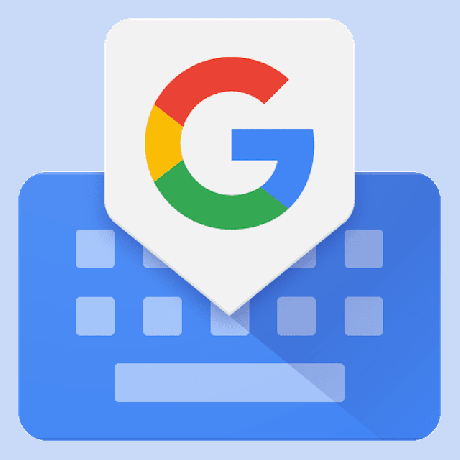
بإذن من Google Play
من بين العديد من تطبيقات لوحة المفاتيح المتاحة لـ ذكري المظهر، يمكن القول إن Gboard هو الأكثر شعبية. تأتي لوحة مفاتيح Google مزودة بالعديد من الميزات الرائعة ، مثل الكتابة بالتمرير والوضع بيد واحدة. ولكن بصرف النظر عن ذلك ، فإنه يتضمن أيضًا إمكانات موثوقة للتعرف على الكلام. يمكنك استخدام صوتك في كل شيء بدءًا من كتابة رسائل البريد الإلكتروني وحتى الرد على الرسائل النصية ، حيث تعمل الكتابة الصوتية في Gboard مع أي تطبيق Android يقبل إدخال النص. لاستخدام الميزة ، كل ما عليك فعله هو النقر على أيقونة الميكروفون (الموجودة في الجانب الأيمن من شريط اقتراحات Gboard) والبدء في الإملاء عند عرض "Speak now".
يمكنك أيضًا استخدام وظيفة الكتابة الصوتية في Gboard لاستبدال الكلمات في أي مستند أو رسالة. لهذا ، حدد الكلمة المستهدفة ، وانقر فوق أيقونة الميكروفون. بمجرد عرض "تحدث الآن" ، انطق الكلمة الجديدة لتحل محل المصطلح الحالي. يدعم Gboard الإملاء الصوتي بلغات متعددة ويمكن استخدامه في وضع عدم الاتصال أيضًا.
اهلا بك! شكرا لتسجيلك.
كان هناك خطأ. حاول مرة اخرى.
